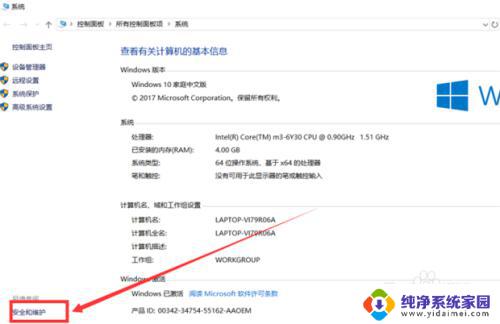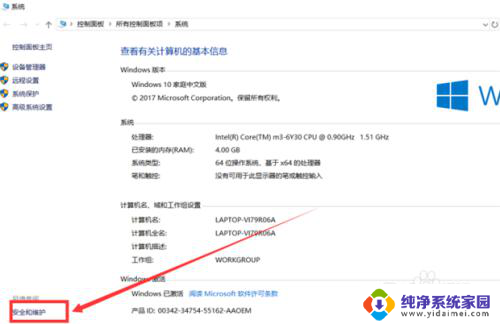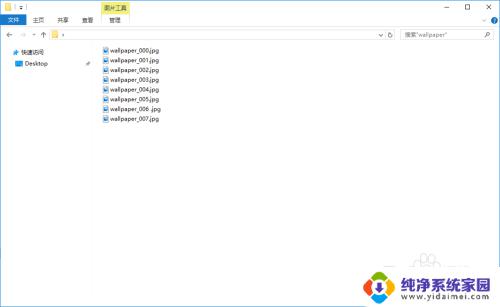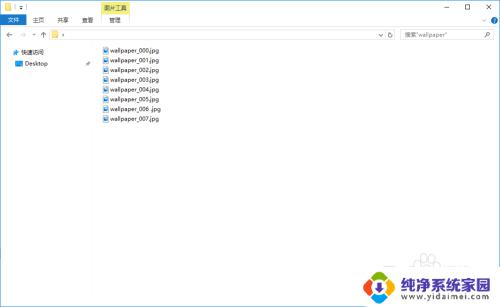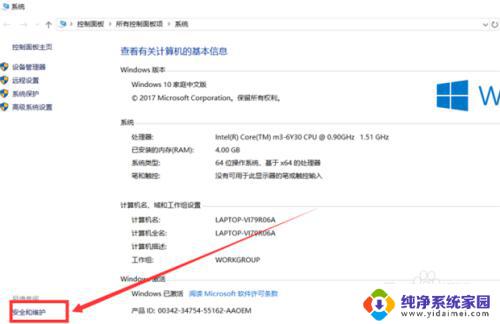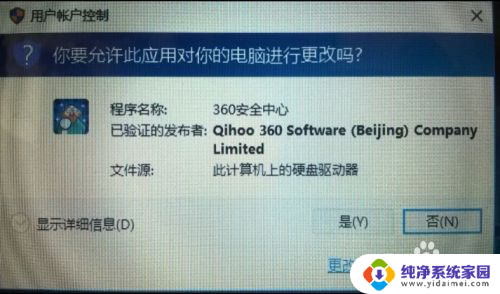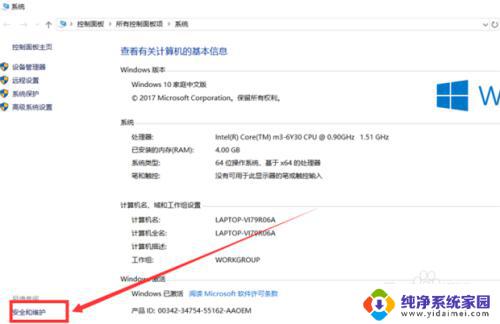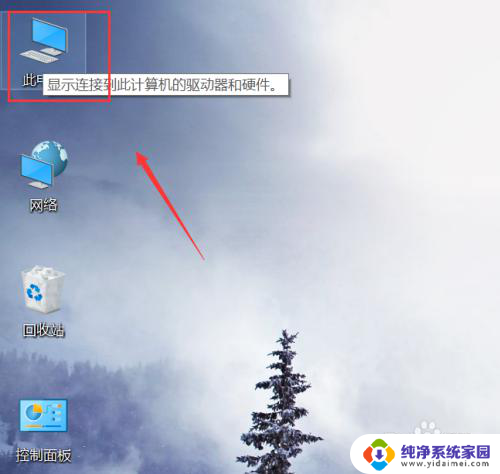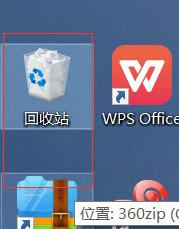win10 上传文件时弹开的 文件选择对话框 Win10选择文件时小方框怎么关闭
Win10上传文件时弹出的文件选择对话框是我们在日常使用电脑时常见的操作,但有时候在选择文件后却无法关闭对话框,让人感到困扰,Win10选择文件时小方框怎么关闭呢?接下来我们就来探讨一下这个问题。
步骤如下:
1.该功能不经常使用,平常很少用到,可能不小心给开启了。来看看是怎样的小方框。如图,单选,多选中文件时都会在文件左上方显示一个小框并且被勾选。

2.双击“这台电脑”打开“文件资源管理器”窗口。也可以双击"回收站"等系统默认图标及其他方式都可以打开“文件资源管理器”。
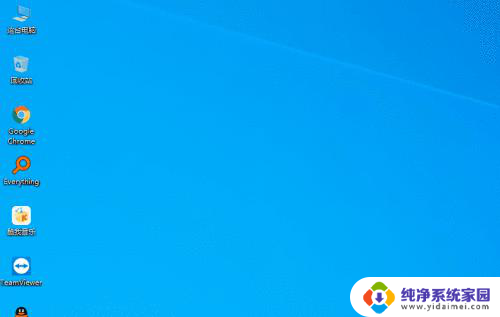
3.打开“文件资源管理器”,在界面右上方。找到“查看”菜单,单击打开“查看”功能区,在显示/隐藏,去掉“项目复选框”前的勾。
(“文件资源管理器”—“查看”—“显示/隐藏”—“项目复选框”)
勾选“项目复选框”开启,去掉为关闭。
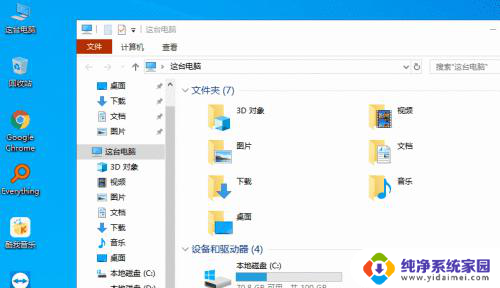
4.显示项目复选框,可以清楚的看到把选中的目标,更方便的选择。
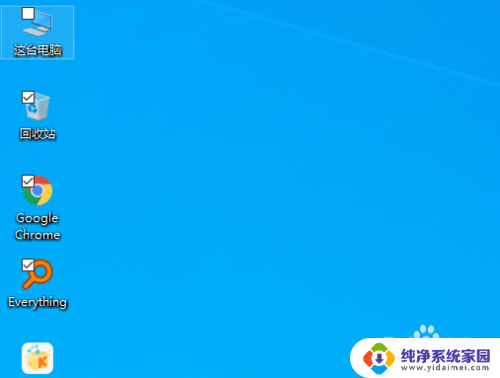
5.除此之外,在选择不连续的文件时,可以不用按ctrl键进行选择。开启项目复选框,可以用鼠标来进行不连续文件的选择,方便快捷。
选择时只要在复选框上单击即可选中文件。

以上就是win10上传文件时弹出的文件选择对话框的全部内容,如果你遇到了这种情况,可以根据以上方法来解决,希望对大家有所帮助。